
جدول المحتويات:
- مؤلف John Day [email protected].
- Public 2024-01-30 07:38.
- آخر تعديل 2025-01-23 12:53.

الوصف تصميم بسيط للتحكم في مروحة صغيرة بجهد 5 فولت مع بيثون ، دون الحاجة إلى لوحة توصيل وترانزستورات وما إلى ذلك ، كل ما تحتاجه هو عدد قليل من الكابلات ومرحل بقناة واحدة. كان لدي مرحل ذو قناتين أوصي به ، نظرًا لأنه بنفس السعر تقريبًا بالإضافة إلى حصولك على وحدة تحكم إضافية. سيتحقق البرنامج النصي الذي يتم تنفيذه كل ساعة من درجة حرارة pi وتشغيل / إيقاف تشغيل مروحة حتى يتم الوصول إلى درجة الحرارة المطلوبة.
مقدمة: نظرًا لأن الصيف قد حل علينا ، فإن باي الثانوي الخاص بي يعمل حارًا جدًا بالنسبة لذوقي ، لذلك أردت تبريده قليلاً بين الحين والآخر. بالطبع يمكنني الحصول على مروحة تهب عليها على مدار الساعة طوال أيام الأسبوع ولكن أ) تتطلب لوحة توصيل وبعض المقاومات وما إلى ذلك لأنني لا أستطيع توصيلها في دبابيس GPIO مباشرة ب) كتابة بعض التعليمات البرمجية التي تتفاعل مع "الخارج" العالم أكثر متعة:) وج) إنه رخيص حقًا … كل ما تحتاجه هو بعض الكابلات والمرحل.
امرح و كن حرا في التعليق !
الخطوة 1: المواد المطلوبة
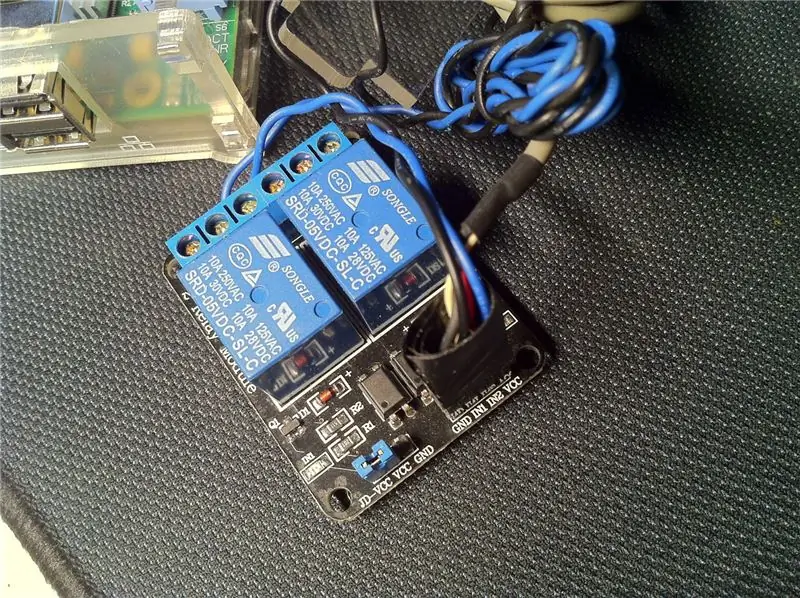



- crontab / python مثبت على جهاز pi- A raspberry pi مع علبة - مروحة صغيرة 5 فولت (رابط) - مرحل قناتان (رابط) - زوجان من الكابلات الأنثوية إلى الإناث (رابط). لم يكن لدي سوى 1 ، لذلك استخدمت كبل صوت DVD قديم للكمبيوتر الشخصي وكابل f2f الإضافي لدبوس تحكم الترحيل.
ملحوظة: كان الثقب الموجود أعلى علبة التوت أصغر قليلاً من المعتاد ، لذلك اضطررت إلى استخدام مثقاب لجعله أوسع قليلاً. ربما يجب أن تحصل على علبة بها مروحة 5 فولت متصلة بها بالفعل ، إذا لم تكن متأكدًا من حجمها في العلبة.
الخطوة 2: الدائرة - التجميع
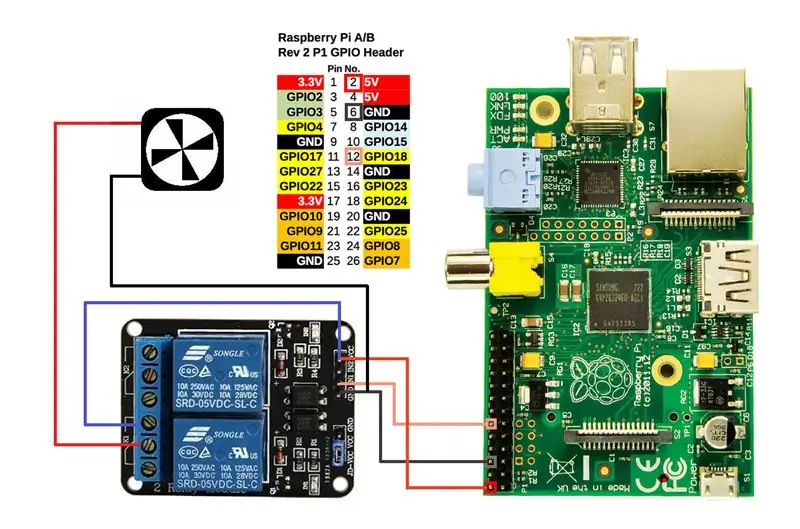

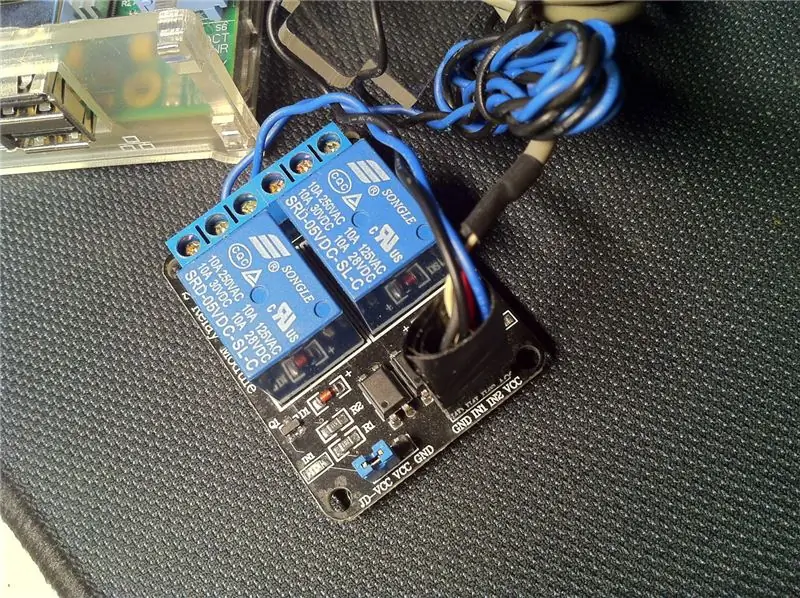

كما ترون من الصورة أعلاه ، فأنا أستخدم الدبابيس 2 و 6 و 12 ، وهي كلها متشابهة لأي نوع من أنواع التوت التي قد تكون لديك ، لذلك لا داعي للقلق بشأن حقيقة أنني أستخدم Pi الموديل B rev2.
قم بتوصيل الكابلات بنفس الطريقة التي أقوم بها. - ينتقل 5 فولت (pin2) إلى VCC - GND (pin6) إلى GND - يذهب GPIO18 (pin2) إلى IN1 تأكد من ضبط وصلة العبور على المرحل الخاص بك على: JD-VCC VCC.
الآن إلى التتابع … الإعداد الخاص بي غريب بعض الشيء ، أعرف. لم أكن أرغب في استخدام مصدر طاقة خارجي لبدء تشغيل المروحة ، لذلك قمت بتوصيله بـ pi أيضًا. سيتعين عليك إجراء قطع صغير لكل من كبل 5v و GND القادم من pi لتوصيل كبلات المروحة بنفس الطريقة التي أفعل بها ذلك. يمكنك استخدام مكواة لحام وبعض الأشرطة كما فعلت أنا لا أعتقد أن هناك سببًا للقلق بشأن قطع بي الخاص بك ، لأن الكبل الأرضي فقط متصل مباشرة بـ pi. إذا رأيت الصورة بعناية ، فإن مفتاح الترحيل متصل بكابل الطاقة ، مما يعني أنه عند إيقاف تشغيل المروحة ، يكون الاتصال المباشر بـ pi `` مفتوحًا '' أيضًا. لذا فإن أي تيار كهربائي قد تنتجه المروحة عندما تنطفئ ، لن يكون لديه أي طريقة للعودة مرة أخرى إلى pi ، والسبب في استخدامي لتلك البوابات على التتابع ، هو أن التتابع يحتوي على مصباح صغير فوقه. كنت أرغب في رؤية الضوء الأحمر عندما تكون المروحة في وضع التشغيل ، لذا فأنا أعرف متى تبرد pi ، وإذا أردت ، يمكنك استخدام البوابات الأخرى حتى يحدث الشيء العكسي ، لكنك ربما تحتاج إلى عكس أوامر GPIO في نص Python (في الوظائف fanON fan OFF الموضحة في الخطوة التالية) لجعله يعمل … سترى ما أعنيه عندما نصل إليه.
الخطوة 3: البرنامج النصي
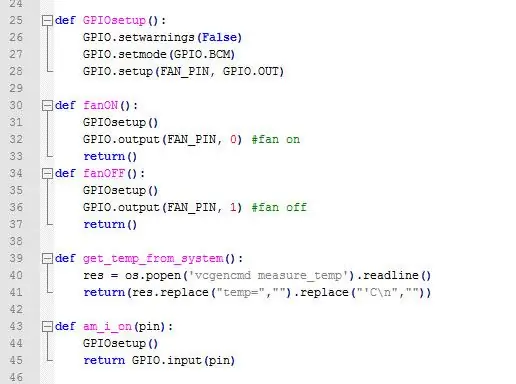
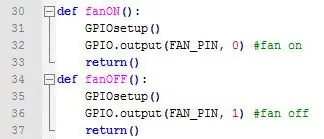
الآن لا تنزعج من البرمجة النصية … لم أكن أعرف بيثون الأسبوع الماضي ومع ذلك تمكنت من كتابة هذا البرنامج النصي من خلال قراءة واختبار أمثلة مختلفة هناك. أنا أعرف لغات برمجة أخرى على الرغم من ذلك لا تقلق ، لن أفجر pi الخاص بك. إذا استخدمت (وهو ما فعلته على الأرجح) بعض الوظائف التي كتبها شخص آخر ، فأنا أعتذر عن عدم تقديم أي اعتمادات ، لكنني قمت بتعديل هذا البرنامج النصي لذلك كثيرًا ، إنه جديد في الأساس.
تعليمات
1) قم بتنزيل المرفق ، أو قم بنسخه / لصقه من لصق هنا وتسميته fan.py
2) ضع نص fan.py في / home / pi / folder
3) التنفيذ: sudo chmod + x /home/pi/fan.py و sudo chown pi: pi /home/pi/fan.py
4) بافتراض أن لديك crontab مثبتًا على تنفيذ pi الخاص بك: crontab -e
5) في الجزء السفلي ، انسخ / لصق: 5 * * * * sudo python /home/pi/fan.py واحفظ الملف. (Ctrl + X و Y)
سيقوم crontab هذا بتنفيذ البرنامج النصي كل ساعة و 5 دقائق. سيعمل البرنامج النصي أيضًا كبرنامج نصي مستقل … بمعنى أنه بالإضافة إلى إجراء crontab الآلي ، يمكنك تشغيل / إيقاف تشغيل المروحة يدويًا بنفسك. يمكنك القيام بذلك باستخدام معلمات مثل:
- sudo python /home/pi/fan.py على أو
- sudo python /home/pi/fan.py off
لقد كتبت أيضًا وظيفة آمنة من الفشل في حالة الضغط على Ctrl + C أثناء تشغيل البرنامج النصي. إذا قمت بذلك ، سيتم إيقاف تشغيل المروحة قبل خروج البرنامج النصي.
إذن ، كيف يعمل هذا؟
كل ساعة ينفذ البرنامج النصي ويتحقق من درجة حرارة باي. إذا كانت درجة الحرارة أعلى من قيمة X ، فستعمل المروحة وتستمر حتى تبرد إلى قيمة Y. عندما يحدث ذلك ، سيخرج البرنامج النصي. إذا لم تصل أبدًا إلى درجة الحرارة المنخفضة هذه لسبب ما ومرّت ساعة ، في المرة التالية التي يتم فيها تنفيذ البرنامج النصي ، "سيرى" أن المروحة لا تزال قيد التشغيل وسيتوقف النص الثاني … لذا استخدم قيم درجة حرارة واقعية إذا كنت تريد من المروحة أن في الواقع تشغيل / إيقاف. إذا لم يكن الأمر كذلك ، فقم فقط بتعيين بعض القيم السخيفة (مثل Y = 0 درجة مئوية) بحيث تظل المروحة قيد التشغيل دائمًا.) إذا كان pi الخاص بك يعمل بين هاتين القيمتين (X ، Y) ، فهذا يعني أن يعمل في درجات حرارة "مقبولة" ، لذا سينتهي البرنامج النصي فقط عندما يتحقق من درجة الحرارة كل ساعة.
شرح بعض القيم
يوجد في الجزء العلوي من البرنامج النصي بعض المتغيرات العامة. هناك متغيرات عليك تغييرها.
# حدد الدبوس الذي يتحكم في المرحل FAN_PIN = 18 # المربع الأصفر على سبيل المثال: GPIO18 # فحص درجة الحرارة. ابدأ المروحة إذا كانت درجة الحرارة> 49 درجة مئوية FAN_START = 49 # فحص درجة الحرارة. اغلاق تحت 28 درجة مئوية FAN_END = 28
من الواضح جدا ما يجب القيام به هنا. إذا استخدمت GPIO18 كما فعلت ، فاترك 18 هنا ، وإلا غيّر هذه القيمة إلى gpio الذي استخدمته. FAN_START و FAN_END هما درجات الحرارة المرتفعة / المنخفضة التي تريد استخدامها. يمكنك حتى وضع أرقام عائمة هناك إذا أردت ، مثل 49.2
ملحوظة:
تذكر طريقة إعداد الترحيل الخاص بي؟ إذا رأيت وظائف fanON و fanOFF ، فستلاحظ أنني أقوم بضبط إخراج gpio على False لتشغيل المروحة و True لإيقاف تشغيلها. إذا اخترت تكوين بوابة آخر على المرحل ، فربما تحتاج إلى عكس هذه القيم.
الخطوة 4: الملاحظات النهائية
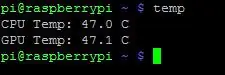
أعتذر عن التعليمات التفصيلية. كنت أرغب في تغطية جميع أنواع المستخدمين. من المحتمل أن تكون هناك طريقة أفضل للقيام بكل هذا ، لكنني بذلت قصارى جهدي بالمواد الموجودة في متناول اليد ومع عدم وعيي في الدوائر والثعبان.
رمز مكافأة صغير
إذا كنت تريد طريقة سريعة للتحقق من درجة حرارة pi ، فقم بإنشاء ملف يسمى temp in / usr / local / bin folder ثم انسخ والصق هذا البرنامج النصي بالداخل:
pastebin.com/rUYqGjV5
التنفيذ: chmod + x / usr / local / bin / temp لجعله قابلاً للتنفيذ.
ثم اكتب فقط temp من أي مجلد تريد أن ترى درجة حرارة باي الخاص بك.
موصى به:
مروحة تبريد تلقائية باستخدام جهاز استشعار درجة الحرارة والرطوبة Servo و DHT11 مع Arduino: 8 خطوات

مروحة تبريد تلقائية باستخدام جهاز استشعار درجة الحرارة والرطوبة Servo و DHT11 مع Arduino: في هذا البرنامج التعليمي سوف نتعلم كيفية البدء & amp؛ قم بتدوير مروحة عندما ترتفع درجة الحرارة فوق مستوى معين
مروحة تبريد Raspberry Pi البسيطة: 8 خطوات (بالصور)

مروحة تبريد Raspberry Pi البسيطة: هذه هي أبسط طريقة وجدتها لتوصيل مروحة تبريد بقربي التوت. كل ما يتطلبه الأمر هو 3 زيبصات و 3 دقائق ، إنه أمر صعب للغاية ، ومع ذلك لم أر هذه الطريقة في أي مكان آخر ، لذلك اعتقدت أنها تستحق الذكر
لوحة تبريد الكمبيوتر المحمول DIY - مأجورون رائعون للحياة مع مروحة وحدة المعالجة المركزية - أفكار إبداعية - مروحة الكمبيوتر: 12 خطوة (بالصور)

لوحة تبريد الكمبيوتر المحمول DIY | مأجورون رائعون للحياة مع مروحة وحدة المعالجة المركزية | أفكار إبداعية | مروحة الكمبيوتر: تحتاج إلى مشاهدة هذا الفيديو حتى نهايته. لفهم الفيديو
مروحة تبريد USB (من محرك مكسور): 8 خطوات

مروحة تبريد USB (من محرك مكسور): خطوة سهلة للخطوة شرح تعليمي يشرح كيف يمكنك بناء & quot؛ مروحة تبريد USB & quot؛ لجهاز الكمبيوتر المحمول / سطح المكتب / أي شيء من محرك أقراص مضغوطة قديم أو معطل. استمتع ، يمكنك متابعة التعليمات أو مشاهدة نسخة الفيديو فقط:
إصلاح / تعديل مروحة تبريد الكمبيوتر DIY: 4 خطوات

إصلاح / تعديل مروحة تبريد الكمبيوتر DIY: [[br]] يصبح الحفاظ على برودة ملفاتك أمرًا صعبًا عندما تذهب المروحة الأنيقة ذات الإضاءة الملونة إلى المقبرة أخيرًا. عندما لا يكون هناك شيء خاطئ في الخزانة ولكن المروحة ماتت ، أو إذا كنت ترغب في إضافة المزيد من الروعة إلى صندوق وحدة المعالجة المركزية ، فجرّب هذا التعديل البسيط. [
